Utiliser Apps Script pour mettre automatiquement à jour vos présentations Google Slides
Vous connaissez Google Slides, l’outil de création de présentations de Google, mais peut-être ne savez-vous pas que vous pouvez lier certaines diapositives entre elles !L’option est bel et bien disponible : copiez tout simplement une […]
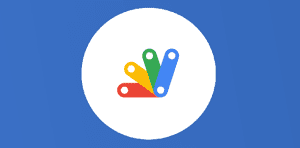
Ce que vous allez découvrir
- Problématique de la répétition de la manipulation (le temps)
- Ma problématique de mise à jour des diapositives liées
- Mon raisonnement face à ce problème
- La création du script et les différentes fonctions utilisées
- Le code complet du script
- Utiliser ce script sur votre domaine
- Un petit détail qui a son importance
- Conclusion de cette histoire
Utiliser Apps Script pour mettre automatiquement à jour vos présentations Google Slides

Vous connaissez Google Slides, l’outil de création de présentations de Google, mais peut-être ne savez-vous pas que vous pouvez lier certaines diapositives entre elles !
L’option est bel et bien disponible : copiez tout simplement une ou plusieurs diapositives depuis une présentation « source » et collez-les sur la présentation cible. Un message vous demandera de choisir entre une importation simple ou une importation liée avec la présentation d’origine. Mais dans quelle situation peut-elle être utile ?
Vous possédez de nombreuses présentations dans lesquelles certaines diapositives sont similaires.
Ces diapositives présentent des informations susceptibles d’être modifiées : un numéro de téléphone, une vidéo de présentation, une citation en exemple, etc.
Plutôt que de copier-coller la diapositive, et afin de pouvoir la mettre à jour en un clic, vous décidez de l’associer dans chaque présentation à une diapositive unique.
Lors de l’import d’une diapositive, vous pouvez cliquer sur « Lien vers la présentation d’origine » pour lier les diapositives.
Ceci vous permet d’utiliser l’option “Mettre à jour les objets associés” dans le menu Outils > Objets Associés.
Visualisation du bouton de mise à jour.
Problématique de la répétition de la manipulation (le temps)
Dans certaines situations, les présentations à mettre à jour sont nombreuses et les mises à jour fréquentes. Je suis coupable d’avoir utilis�
Veuillez prendre un abonnement Premium pour accéder à cette ressource
L’accès à cette ressource se fait en vous abonnant à Premium. Vous donnant également accès à toutes les autres ressources étiquettées « Premium ».

Cet article est réservé aux abonnés. Pourquoi ?
Fournir tout ce contenu nous demande beaucoup de temps, des ressources et une veille permanente. Accédez à ce contenu en rejoignant notre super communauté, pour tous nous remercier 💪
Besoin d'un peu plus d'aide sur Google Slides ?
Des formateurs sont disponibles toute l'année pour vous accompagner et optimiser votre utilisation de Google Slides, que ce soit pour votre entreprise ou pour vos besoins personnels !
Découvrir nos formations Google Slides
- Articles connexes
- Plus de l'auteur

 Sheets
Sheets  Agenda
Agenda  Forms
Forms  Apps Script
Apps Script  Gmail
Gmail  Chat
Chat  Meet
Meet  Contacts
Contacts  Chrome
Chrome  Sites
Sites  Looker Studio
Looker Studio  Slides
Slides  Docs
Docs  Drive
Drive  AppSheet
AppSheet  Admin Workspace
Admin Workspace 
 Android
Android  Chromebook
Chromebook  Equipements Google
Equipements Google  Google Cloud Platform
Google Cloud Platform  Google Photos
Google Photos  Maps
Maps  Youtube
Youtube 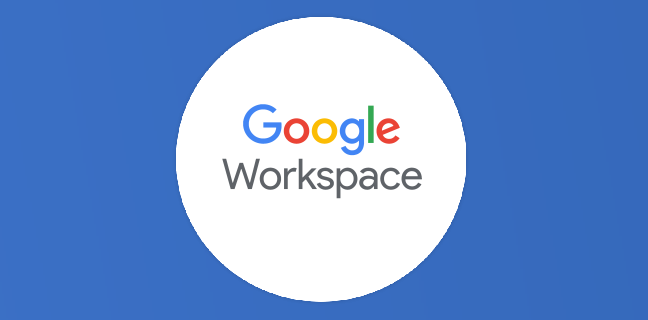
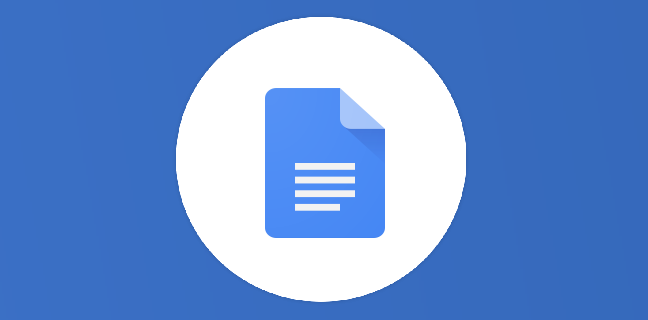

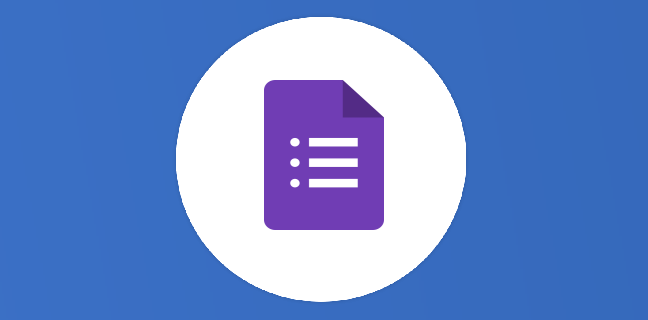

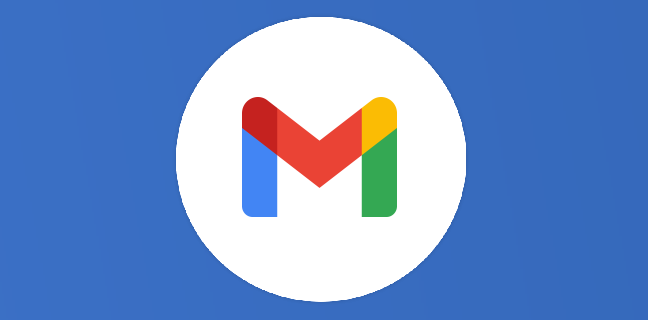




5
Note du cours
(1)
(0)
(0)
(0)
(0)